在使用Word文档时,很多人都会遇到多余页面的问题。这不仅影响文档的美观,还可能导致打印时的困扰。本文将为您介绍几种简单有效的方法...
如何删掉Word多余的页面
在使用Word文档时,很多人都会遇到多余页面的问题。这不仅影响文档的美观,还可能导致打印时的困扰。本文将为您介绍几种简单有效的方法,帮助您快速删除不必要的页面,让您的Word文档整洁如新。
轻松设置Word中图片大小一致的方法和技巧-WPS操作教程
如何在Word中设置图片大小一致在使用Word文档时,插入图片是常见的操作。然而,很多用户在插入多张图片后,发现它们的大小不一致,影响了文档的美观。在这篇文章中,我们将通过几个简单的方法来帮助你快速设
方法一:检查段落标记
- 首先,打开您的Word文档。
- 点击“开始”选项卡,然后在“段落”组中找到并点击“显示/隐藏 ¶”按钮。
- 查看文档中是否有多余的段落标记(¶)。
- 如果发现有多余的段落标记,直接选中并删除即可。
方法二:调整页面边距
- 在“布局”选项卡中,找到“边距”选项。
- 选择“自定义边距”,并查看上下左右的边距设置。
- 适当调整边距,减少页面内容的空白部分。
方法三:删除空白页
- 将光标移动到多余页面的最前面。
- 按“Backspace”键,尝试删除空白页。
- 如果无效,可以尝试在空白页上点击右键,选择“删除”选项。
方法四:调整段落间距
- 选择文档中的文本。
- 在“开始”选项卡中,找到“段落”组,点击右下角的箭头。
- 在弹出的窗口中,调整“段前”和“段后”的间距,减少多余的空白。
通过以上几种方法,您可以轻松地删除Word文档中的多余页面。希望这些技巧对您有所帮助!如果您觉得本文有用,请分享给更多朋友!更多模板可点击下方图片下载WPS查看。
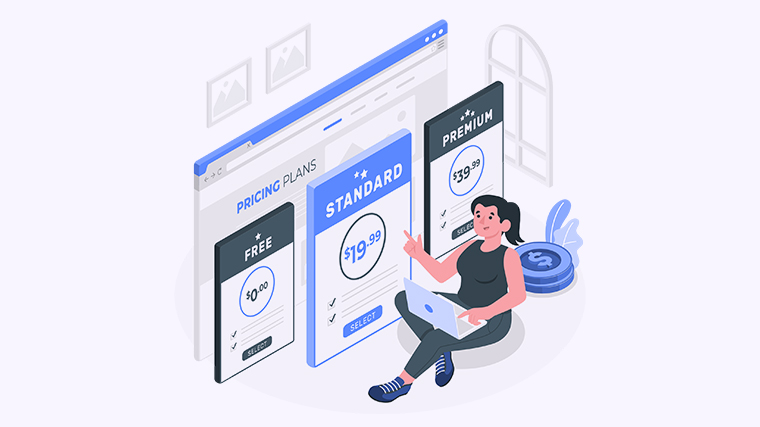
本文编辑:二十一,来自加搜AIGC
本篇wps教程《如何快速删除Word多余的页面让文档整洁明了的方法-WPS操作教程》由得得文库网(23dede.com)整理发布,得得文库网分享最新免费Word模板,PPT演示模板,Excel表格模板已经K12教育试卷、教案、学案及课件下载!解除Word文档保护的三种有效方法,助你轻松恢复编辑权限-WPS操作教程
如何解除Word文档保护在日常工作中,您是否遇到过被保护的Word文档,无法编辑或修改?解除文档保护是许多用户常常需要解决的问题。本文将为您提供几种有效的方法,帮助您快速解除Word文档的保护,恢复编



